Вы получаете еженедельные или даже ежедневные сообщения с предупреждением о том, что у вас не будет места в почтовом ящике? Очистка почтового ящика — это однократное средство очистки, которое можно использовать для обрезки размера почтового ящика.
|
Интерактивная поддержка в браузере может предоставлять цифровые решения для проблем с Office |
-
В Outlook выберите Средства> файлов > очистка почтового ящика.
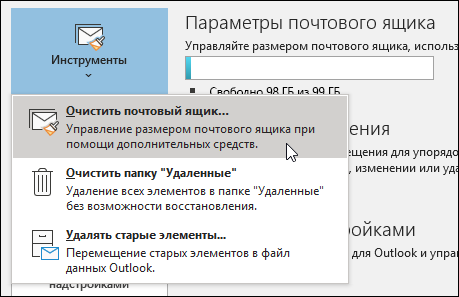
-
Вы можете сделать следующее:
-
просмотреть общий размер почтового ящика и его отдельных папок;
-
Поиск элементов старше определенной даты или больше определенного размера.
-
заархивировать элементы с помощью автоархивации;
-
просмотреть размер папки "Удаленные" и очистить ее;
-
просмотреть размер папки "Конфликты" и удалите ее.
-
Советы по очистке почтового ящика
Если ваша почта хранится на почтовом сервере, например Exchange, то после достижения предельного размера почтового ящика ваш администратор может ограничить его функциональность. Например, при достижении 90 МБ вам будет направлено предупреждение, при достижении 100 МБ вы будете лишены возможности отправлять сообщения, а при достижении 110 МБ вы больше не сможете получать сообщения.
Вот несколько способов управления размером почтового ящика.
-
Архивирование старых элементов — перемещение старых элементов, которые вы хотите сохранить, в архив. Вы можете создать отдельную Файл данных Outlook (PST), которую можно открыть с Outlook в любое время. По умолчанию Outlook автоматически архивирует элементы через регулярный интервал. Вы также можете архивировать элементы вручную в любое время. Таким образом, вы можете решить, какие элементы архивировать, когда их архивировать и где хранить.
Примечание: Если на вашем компьютере не отображается команда Архивировать, возможно, данная функция отключена в вашей организации.
-
Очистите папку "Удаленные" — часто очищайте папку "Удаленные" , чтобы убедиться, что вы не храните ненужные сообщения.
-
Очистите папку "Нежелательная Email" — периодически очищайте папку "Нежелательная Email", чтобы сохранить место в папке "Входящие" для сообщений, которые вы действительно хотите.
-
Хранение вложений за пределами почтового ящика . По мере накопления вложений с течением времени они могут занимать много места. Чтобы сохранить вложения, рекомендуется сохранить их на сайте группы, OneDrive или в папках на компьютере.










